我們在使用浩辰CAD軟件進行CAD圖形文件繪制的過程中,經常需要對CAD圖形進行CAD填充,在CAD填充的過程中如果覆蓋了文字該怎么辦呢?
CAD中填充覆蓋了文字解決方法一
右鍵點擊填充,將填充繪圖順序后置,或者點擊文字和標注,讓它們位置前置,這樣填充就不會覆蓋文字和標注了。

CAD中填充覆蓋了文字解決方法二
一樣是將填充的位置調后,但是我們可以在填充的時候就直接選擇填充在對象之后。具體操作是:打開填充對話框,將繪圖次序選擇“置于邊界之后”。

但是,很多時候我們發現由于填充的圖案太密集,文字和標注前置也還是看不清,有種被覆蓋的感覺。所以我們可以在填充的時候就把文字和標注排除在外。 我們輸入命令H進入填充面板,打開孤島監測,選擇外部填充,這樣CAD就會監測到文字和標注的存在,填充的時候就不會覆蓋到了。

在CAD繪圖過程中,我們有可能會遇到這樣的問題:繪制圖形CAD填充后,發現圖形CAD填充好了,但是標注和文字也被覆蓋了,我們需要把覆蓋的文字和標注顯示出來。以上,為大家介紹了兩種解決方法。

2023-12-15

2023-12-08

2023-10-16

2023-07-04

2023-03-27

2022-08-25

2022-06-16

2022-06-14

2022-06-02

2022-06-01

2021-11-03
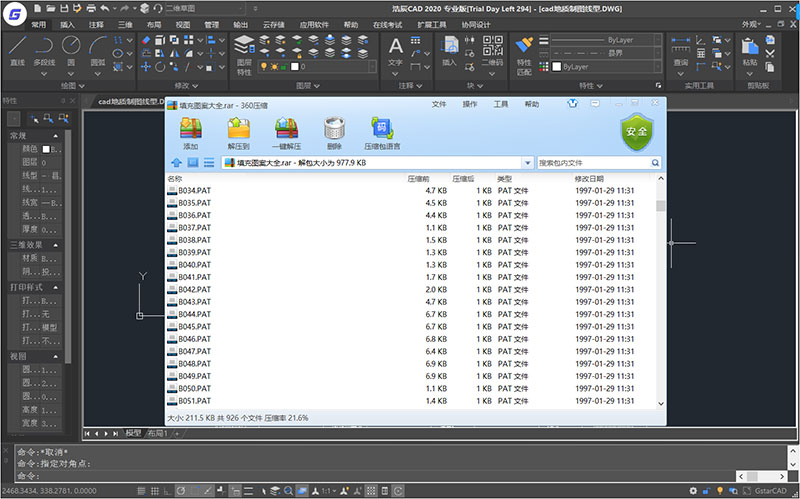
2020-04-02
